电脑键盘右边的数字键无法使用解决办法
1、一般出问题,是因为误按到了numlock键。在键盘的右上方,点击“numlock”。

2、点击之后,左边的一个灯就亮了,这是就好了。

3、输入数字,发现能够输入。

1、有时候电脑上找不到这个键或者是这个键坏了怎么办。点击“开始”,点击“控制面板”。
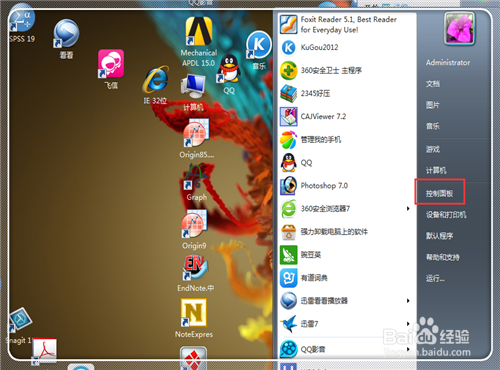
2、点击“轻松访问”。
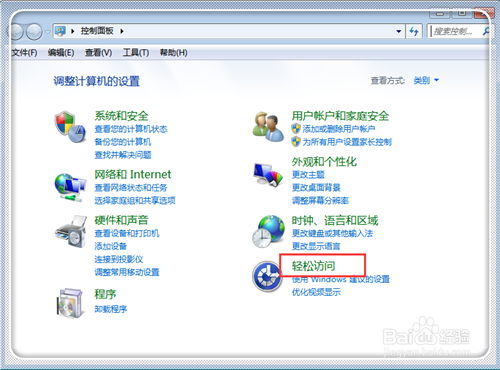
3、点击“轻松访问”。
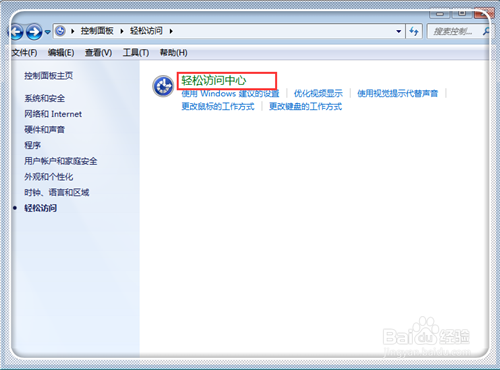
4、点击“使键盘更易于使用”。
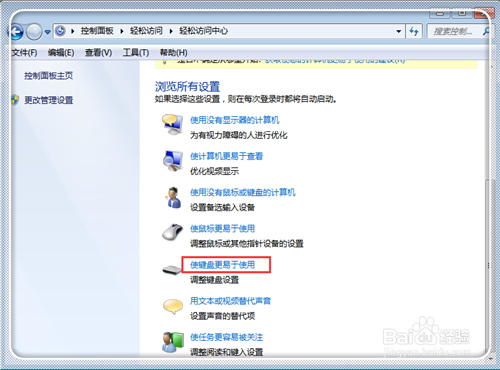
5、去掉“使用鼠标键”前面的勾,点击“应用”,点击“确定”。如果还没效果继续下面的操作。
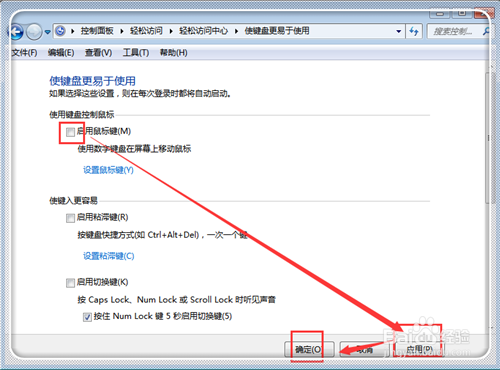
6、点击“轻松访问”。
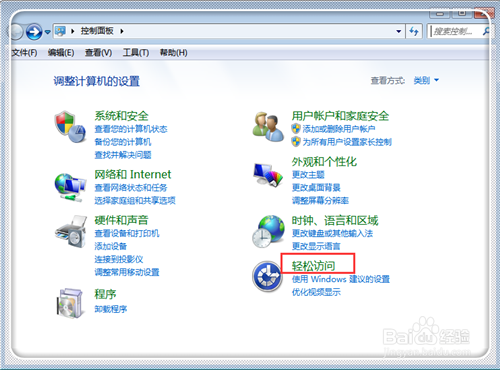
7、点击“轻松访问”
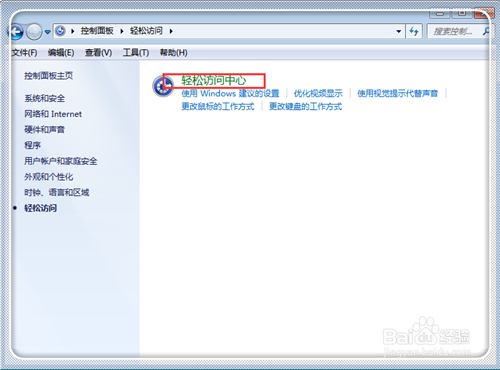
8、点击“使鼠标更易于使用”。
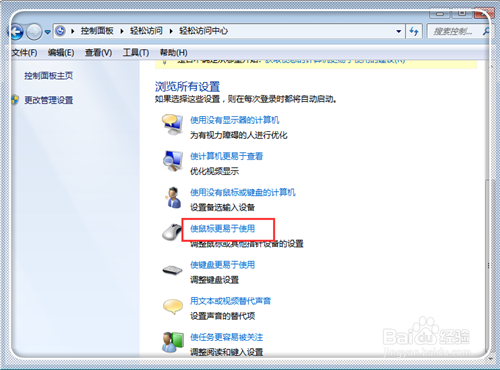
9、点击”设置鼠标键“。
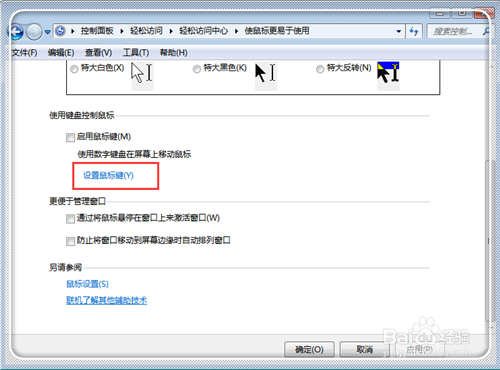
10、点击”关闭“,点击”应用“,然后点击”确定“。看看是否生效,如果没生效,重启计算机,如果还没有效果,可以网上搜索其他解决方案,也可能是键盘坏了(可以用别人的键盘试一下,别人的是好的,则自己的就是坏的)
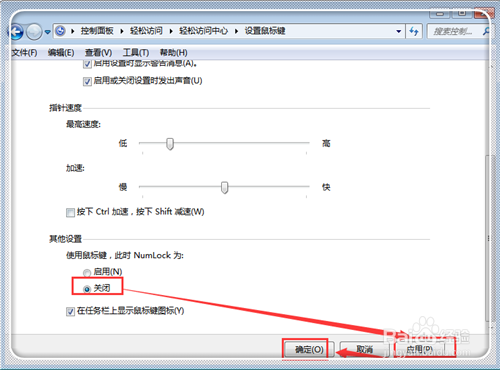
声明:本网站引用、摘录或转载内容仅供网站访问者交流或参考,不代表本站立场,如存在版权或非法内容,请联系站长删除,联系邮箱:site.kefu@qq.com。